Il foglio di calcolo di Microsoft Excel utilizza i riferimenti come indirizzi di cella. I collegamenti sono generalmente specificati nelle funzioni per specificare la posizione dei dati della tabella. Esistono due tipi di presentazione dei collegamenti: i collegamenti classici e R1C1. Lo stile classico è impostato dalla designazione della colonna e della riga della posizione della cella desiderata. I collegamenti possono essere assoluti o relativi per indicare la natura dell'offset che specificano. Riferimenti come R1C1 impostano anche l'offset per il numero specificato di righe e colonne. Il collegamento in Excel si basa sui requisiti di offset.
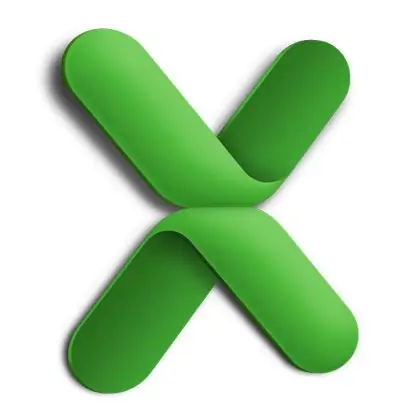
È necessario
Applicazione Microsoft Excel
Istruzioni
Passo 1
Avvia Microsoft Excel. Crea un nuovo foglio di calcolo o aprine uno esistente. Per impostazione predefinita, Excel utilizza i riferimenti A1 classici, in cui un carattere alfabetico rappresenta una colonna e un carattere numerico rappresenta una riga. La cella desiderata si trova all'intersezione della colonna e della riga specificate.
Passo 2
Seleziona la cella in cui devi collegarti a un'altra cella in questo foglio. Nella barra degli strumenti in basso, trova il campo funzione f (x). Posiziona il cursore corrente in questo campo con il mouse e inserisci il segno "=".
Passaggio 3
Scrivi un riferimento a una cella con dati nella funzione che stai creando. Per fare ciò, indicare la designazione della lettera della colonna e il numero di riga all'intersezione della quale si trova la cella specificata. Otterrai un link relativo. Quando copi o sposti il collegamento creato in un'altra cella, il collegamento relativo cambierà il suo valore.
Passaggio 4
Fornire un collegamento assoluto se necessario. Per fare ciò, aggiungi il segno "$" davanti alla designazione di colonna e riga del collegamento creato. Pertanto, il collegamento relativo D3 si trasformerà in uno assoluto - $ D $ 3. Ora, ogni volta che questo record viene spostato da una cella all'altra, l'espressione punterà sempre alla cella all'intersezione della colonna D e della riga 3.
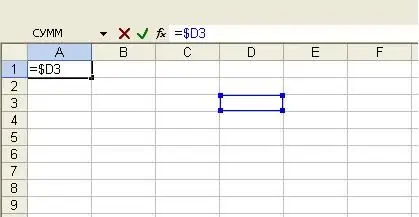
Passaggio 5
Per lavorare con collegamenti di tipo R1C1, abilitare l'opzione corrispondente nelle impostazioni di Excel. Per fare ciò, seleziona le voci "Servizio" - "Opzioni" nel menu principale del programma. Apparirà la finestra delle impostazioni, in cui aprire la scheda "Generale". Seleziona la casella accanto a Stile collegamento R1C1 e fai clic su OK.

Passaggio 6
Tutti i link inseriti vengono convertiti in R1C1. Inoltre, i relativi link verranno presentati come: R [1] C [1]. Il numero dopo la R sta per l'offset di riga e il numero dopo la C per le colonne. Quindi il riferimento alla cella D3 avrà ora il record: R [2] C [4]. Un riferimento assoluto della forma R1C1 imposta l'offset della cella richiesta rispetto all'inizio del foglio, e un riferimento relativo R [1] C [1] - relativo alla cella con la funzione.






